Shaxda tusmada
Ma rabtaa inaad damiso ama aad damiso WiFi-ga Windows 7 PC-gaaga laakiin waxaad ku wareersan tahay sida saxda ah ee taas loo sameeyo? Halkan maqaalkan, waxaan kuugu sheegaynaa habab kala duwan oo aad isticmaali karto si aad sidaas u sameyso. Deminta Wi-Fi ee noocyada cusub ee Windows, sida Windows 10, waa wax fudud. Si kastaba ha noqotee, marka ay timaado Windows 7, waxaa laga yaabaa inay noqoto mid dhib badan. Si aad u damiso WiFi gudaha Windows 7 waxa ay u baahantahay wax ka badan in aad riixdo badhanka go'an si loo damiyo ama loo damiyo Wi-Fi Wax walba oo ku saabsan waxaad ku baran doontaa qaybaha hoose
Table of Content
- Maxaa u dami WiFi gudaha Windows 7 Operating System? >
- Qaabka loo joojiyo WiFi gudaha Windows 7
- #1 – Dami WiFi adiga oo isticmaalaya Furaha Wireless-ka
- #2 Shabakadda
- #4 – Dami Darawalka Aaladda Wireless-ka
- Erayada Xiritaanka
Waa maxay sababta loo damiyo WiFi gudaha Windows 7 Nidaamka Operating System?
Hagaag, waxaa jira dhowr sababood oo laga yaabo in qofku u baahdo inuu joojiyo WiFi-ga Windows 7 PC. Mararka qaarkood, waxaa laga yaabaa inaad u baahato inaad ka jarto isku xirka intarneedka wireless-ka ah ee kombiyuutarkaaga sababtoo ah shaqadaadu waxay kaaga baahan tahay inaad sidaas sameyso. Waxa kale oo laga yaabaa inaad rabto inaad damiso xidhiidhka bilaa-waayirka ah ee PC-gaaga sababtoo ah waxaad u ogolaanaysaa qof kale inuu isticmaalo PC-gaaga oo aanad rabin in qofkaas uu galo internetka. Sabab kasta ha ahaato, halkan, waxaad ka heli doontaa hab ku habboon sida waafaqsan shuruudahaaga si aad u damiso Wi-Fi.
HababkaDami WiFi gudaha Windows 7
>Waxaa jira dhowr siyaabood oo WiFi lagu curyaami karo kumbuyuutarka Windows 7. Waxaad isticmaali kartaa furaha gaarka ah si aad u damiso isku xirka wireless-ka PC-gaaga ama aad raacdo habab kale oo kaaga baahan inaad gasho Windows Control Panel iyo in ka badan. Aynu eegno.> # 1 - Disable WiFi adiga oo isticmaalaya Wireless HotkeyKombiyuutar kastaa wuxuu la yimaadaa furaha furaha si uu awood ugu yeesho ama u joojiyo isku xirka wireless-ka. Furahaan kulul waxaa laga heli karaa kiiboodhka ama meel kale oo laptop ah. Furaha isku xirka wireless-ka wuxuu inta badan leeyahay astaanta diyaaradda ama calaamad u eg, sida ka muuqata shaashadda hoose
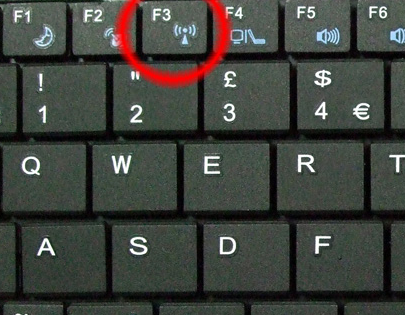
Haddii furaha astaanta diyaaradda uu ku jiro kiiboodhka, wuu yaallaa mid ka mid ah furayaasha shaqada ee laga heli karo safka sare ee kiiboodhka. Waxa kale oo aad ka heli kartaa beddelka beddelka wireless-ka oo ku yaal meel kale oo kombuyuutar ah. Kaliya raadi astaanta ka muuqata sawirka sare ama furaha astaanta diyaaradda.
Haddii WiFi-ga kumbiyuutarkaagu uu shaqaynayo, taabo badhanka si aad u damiso. Haddii furuhu ku jiro mid ka mid ah furayaasha shaqada, waxaad u baahan doontaa inaad riixdo furaha furaha Fn furaha
> Waxaad isticmaali kartaa isla furaha si aad u damiso xiriirka wireless-ka . Riix furaha mar kasta oo loo baahdo si aad u damiso ama aad awood ugu yeelato xidhiidhka WiFi ee PC gaagaWireless-ka ayaa ka dansan PC-gaaga adiga oo ka joojinaya Adapter-ka WiFi haddii aad rabto. Waxaad sidaas ku samayn kartaa adiga oo gelaya Shabakadda iyo Xarunta Wadaagga. Waa kuwan tillaabooyinka la raacayo:>>>Tallaabada 1: Furaha Koontaroolada PC-gaaga. Taas awgeed, taabo badhamada Win + R. Marka uu furmo daaqadda Run, ku qor kontoroolkaoo taabo furaha Enter.Tallaabo 2 : Daaqadda Control Panel, guji ee Shabakadda iyo Internetka ikhtiraacida
>Tallaabada 3: Marka uu furmo daaqadda Shabakadda iyo Internetka, dhagsii Shabakadda iyo Xarunta Wadaagga.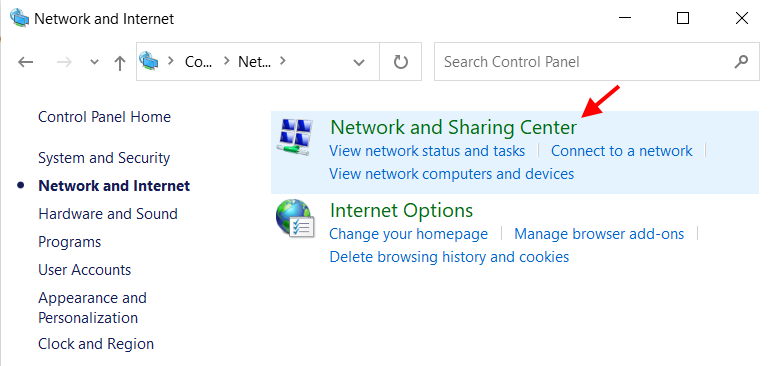 > Tallaabada 4: Shaashadda Shabakadda iyo Xarunta Wadaagga, aad guddida bidixda oo raadi ikhtiyaarka odhanaya Bdel adabtarada dejintaGuji Beddel adabtarada si aad u furto daaqada Xidhiidhada Shabakadda>Tallaabo 5: Marka uu furmo daaqada Xidhiidhada Shabakadda, ka hel adabtarada Wi-Fi ee laga heli karo liiska isku xidhka adapters. Marka la helo, ku samee midig-guji. Liiska macnaha guud ayaa furmi doona. Guji Disableikhtiyaarka>>Tani waxay daminaysaa xidhiidhka Wi-Fi-ga kumbuyuutarkaaga. Hadda, ma awoodid inaad gasho shabakad kasta oo WiFi ah PC gaaga.
> Tallaabada 4: Shaashadda Shabakadda iyo Xarunta Wadaagga, aad guddida bidixda oo raadi ikhtiyaarka odhanaya Bdel adabtarada dejintaGuji Beddel adabtarada si aad u furto daaqada Xidhiidhada Shabakadda>Tallaabo 5: Marka uu furmo daaqada Xidhiidhada Shabakadda, ka hel adabtarada Wi-Fi ee laga heli karo liiska isku xidhka adapters. Marka la helo, ku samee midig-guji. Liiska macnaha guud ayaa furmi doona. Guji Disableikhtiyaarka>>Tani waxay daminaysaa xidhiidhka Wi-Fi-ga kumbuyuutarkaaga. Hadda, ma awoodid inaad gasho shabakad kasta oo WiFi ah PC gaaga.Si aad awood ugu siiso Wi-Fi mar labaad, tag isla daaqada Isku xidhka Shabakadda. Midig ku dhufo adabtarada Wi-Fi Laga soo bilaabo liiska macnaha guud, dhagsii Enable ikhtiyaarka.
> # 3 - Ka saarShabakadda Wireless-kaHaddii aad rabto in aad awood u siiso ama aad demiso WiFi si ku meel gaadh ah Windows 7 nidaamka hawlgalka, had iyo jeer waad sii socon kartaa oo samee adiga oo raacaya habkan fudud.
Sidoo kale eeg: Sidee loogu xidhaa Xfinity Hotspot?Tag bar Windows Taskbar hoose ee shaashadda. Dhinaca bidix ee goobta shaqada, waxaad ka heli doontaa sumadda WiFi. Guji si aad u furto liiska isku xirka internetka. Guji shabkada WiFi ee aad ku xidhantahay,kadib dooro Is xidhidhka ikhtiyaarka
Hadda, haddii kombuyutarkaagu uu ku xidhnaa shabakad kale oo WiFi ah wakhti hore, waxa laga yaabaa inuu isku dayo inuu ku xidho. si toos ah. Haddi ay arintu sidaas tahay, waxa aad u baahan doontaa in aad sidoo kale ka jarto shabakada kale ee Wi-Fi
Habkani waxa uu si degdeg ah kuu ogolaanayaa in aad damiso WiFi-ga Windows 7 PC gaaga. Waxaad isticmaali kartaa haddii deminta Wi-Fi ay tahay shuruud degdeg ah oo hal mar ah.
> # 4 - Disable Disable Device DriverWireless Device Driver in Windows 7. Sida loo sameeyo tan Xfurayaasha kiiboodhkaaga isku mar. menu ayaa furmi doona Halkan, guji Maareeyaha Qalabkaikhtiyaarka>Tallaabada 2: Daaqadda Maareeyaha Aaladda, dhagsii Adapters Networkdoorashada. Liiska wadayaasha shabakadu way balaarin doonaan. Halkan, ku samee midig-guji darawalka aaladda shabakadda wireless-ka. Liiska macnaha guud ee furmay,dooro Dami aaladdaikhtiyaarka>Tani waxay curyaami doontaa darawalka shabakadda Wi-Fi-ga ee PC-gaaga, waxay kaa jaraysaa shabakadda wireless-ka
Sidoo kale eeg: Sida loo hagaajiyo: Samsung Wireless Charger ma shaqeynayo?Marka aad rabto si aad dib ugu hawlgeliso wadaha shebekadda bilaa-waayirka ah, mar kale u tag Maareeyaha Aaladda oo awood u yeelo darawalka isaga oo isticmaalaya tillaabooyinka la midka ah.
Xidhitaanka Erayada
Maqaalkan, waxaad ka baratay habab kala duwan oo ku caawinaya awood si aad u damiso network wireless on Windows 7 PC. Waxaan rajeyneynaa inaad heshay dhammaan hababka waxtarka leh.


